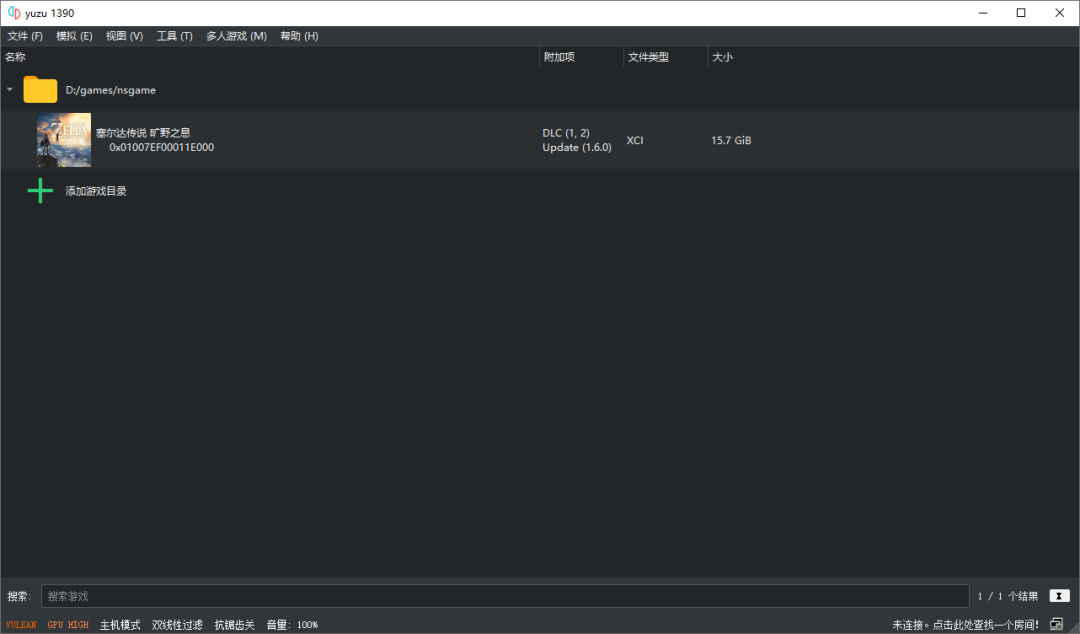github地址:
https://github.com/yuzu-emu/yuzu
官网地址
https://yuzu-emu.org/
下载地址
https://yuzu-emu.org/downloads/
下载界面
本文演示的为windows10系统

网络不行
需要能访问谷歌的网络,如果无法访问,就别考虑在线在线yuzu了

网络可以
Early Access是付费版本,不需要勾选
默认勾选的是免费版本

在线下载

安装成功

初始界面

打开yuzu模拟器文件夹

文件目录

下载yuzu key
下载地址
https://prodkeys.net/yuzu-prod-keys/

解压

放到文件目录的key文件夹下

下载固件地址
https://prodkeys.net/switch-firmwares/

下载的zip包
注意
yuzu不是必须安装固件,但是为了更好的游戏,避免一些渲染和闪退问题,建议安装固件
yuzu的固件需要依赖于先使用ryujinx安装固件,然后把ryujinx的文件夹的内容复制过来
所以ryujinx能流畅玩模拟器游戏的,先使用ryujinx,如果ryujinx出现问题,再来试试yuzu,因为少安装和设置一次

打开之前已经设置好的ryujinx龙神模拟器
前提是ryujinx已经设置key和安装对应的固件,最好能正常运行游戏
所以没有ryujinx龙神模拟器的,先参考以前的文章

目录为ryujinx根目录下的bis\system\Contents
其中registered文件里面就是ryujinx的固件内容

同样的打开yuzu的根目录文件夹
找到nand\system\Contents文件夹下的registered
把刚刚ryujinx龙神模拟器的registered文件夹内容复制过来
到处,yuzu的固件就设置好了

打开模拟->设置

如果出现闪退,就把红框的两个内容取消勾选
没有问题就默认勾选

设置系统语言和时间
有的游戏会根据系统语言默认显示游戏界面对应的语言,比如英文或者简体中文
有的游戏会根据系统时间显示对应的天气之类的

调整画质
如果字体不对,纹理不对,渲染有问题,或者闪退
也可以切换这里的API选项,选择Vulkan或者OpenGL,多试试
也可以选择分辨率,比如1080P,2K,4K之类的

先插入手柄设备
本文演示的为xbox 360,如果模拟器识别到,就会在输入设备的下拉选项中显示
设置玩家1为xbox360,控制器为Pro Controller

按下手柄按键
模拟器的界面就会有对应的激活显示,如果按键和显示的状态不对,则可以点击界面上的文本框设置
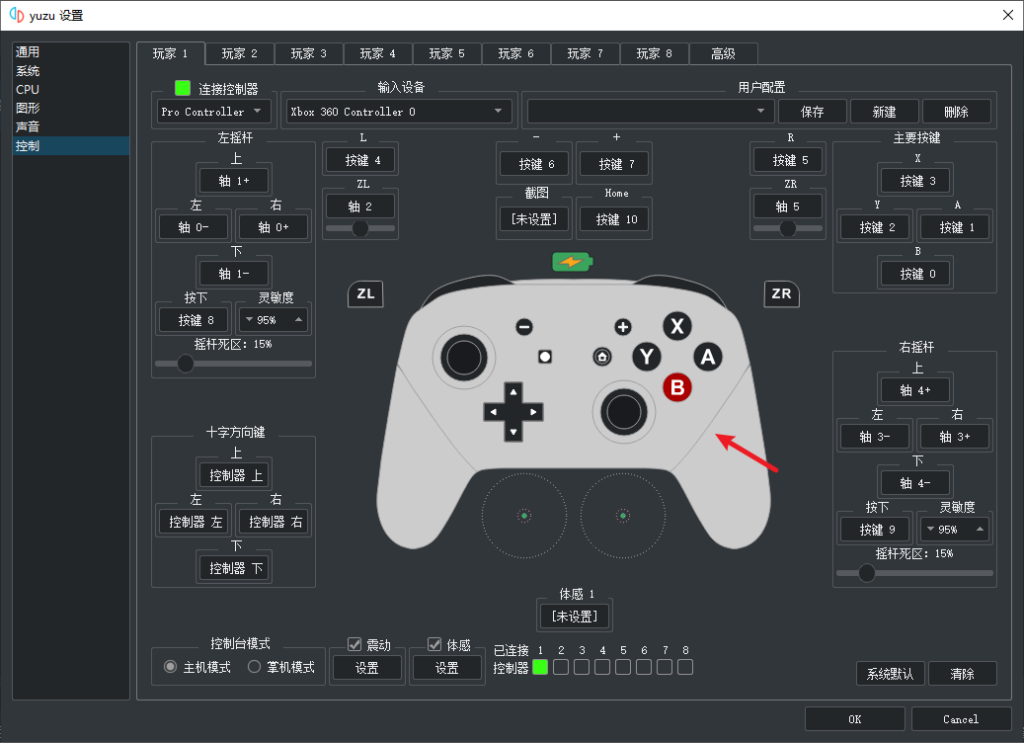
调整按键
比如这里的ABXY好像对不上,所以点击主要按键,然后手柄按标识按下对应的按键,就会修正

主界面就是添加游戏目录

选择游戏文件夹,添加后,在目录上右键扫描子文件夹
注意是选择文件夹,不是选择游戏文件,只要是这个文件夹下的游戏都会自动识别
建议文件夹名称都不要带有中文,容易出现未知的问题,比如闪退之类的

识别出的游戏
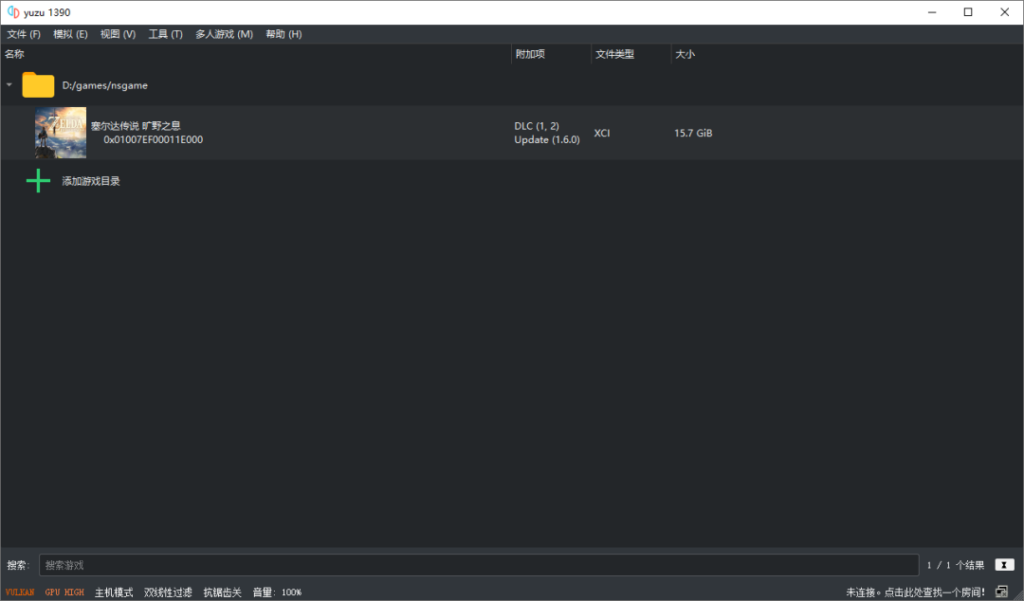
右键开始游戏

启动中

进入游戏

ryujinx龙神模拟器的游戏存档也可以像固件一样,直接复制存档文件夹
在ryujinx龙神模拟器,游戏列表上右键,打开存档目录,复制文件夹内容
在yuzu柚子模拟器,同样的游戏列表右键,打开存档目录,把复制的文件夹内容黏贴
这样之前在ryujinx龙神模拟器的存档,yuzu模拟器也是一样的游戏进度,不需要重新来过

选择Ryujinx龙神模拟器还是Yuzu柚子模拟器好?
-
ryujinx龙神游戏模拟器:兼容性好,但是对配置要求高
-
yuzu柚子游戏模拟器:配置要求不高,但是对游戏或者设置需要专门的优化和设置
但是经过实际体验
-
yuzu如果需要安装固件,仍然需要先安装ryujinx,先需要把ryujinx配置好
-
ryujinx不是在线安装,可以直接下载离线包,yuzu本文测试的是在线安装,存在网络无法访问问题
-
ryujinx龙神模拟器在玩到塞尔达一定关卡或者时间后,莫名闪退,原因未知,于是切换到yuzu柚子模拟器,复制存档后,同样的进度yuzu没有闪退,正常运行
-
ryujinx龙神模拟器塞尔达渲染画面无问题,yuzu柚子模拟器塞尔达渲染的树会一闪一闪
建议优先选择ryujinx龙神模拟器,安装和使用体验都很不错,遇到闪退或者渲染问题,无法解决的时候,再考虑换yuzu柚子模拟器
因为这个时候你已经有了ryujinx安装好的固件,和对应的游戏存档文件,这两个都可以复制到yuzu柚子模拟器
哪个游戏正常就选择哪个模拟器,不行再换第三个模拟器
END.